ウェブサイトのフォント設定方法
フォントをカスタマイズするには、サイト設定 → フォントと色を開きます。また、ヘッダーと本文のフォント設定(彩度、サイズ、色)を変更し、ウェブサイトの全ページの全ブロックに適用することもできます。
ウェブサイト全体のフォントをカスタマイズするには、サイト設定 → フォントと色に進みます。

無料の書体があらかじめインストールされたフォントライブラリが表示されます。選択」ボタンをクリックして、フォントをウェブサイトに割り当てることができます。フォントはウェブサイトの見出しと本文に割り当てられます。このコレクションには、弊社のパートナー(type.todayとParatype)が提供する20種類以上の標準フォントとプレミアムフォントが含まれており、アクティブなTilda サブスクリプションがあれば無料でご利用いただけます。
サードパーティのフォントを使用したい場合、またはヘッダーとテキストに異なるフォントを使用したい場合は、「カスタム設定」ボタンをクリックします。
基本フォント]タブで、[見出しフォントファミリー名]と[本文フォントファミリー名]に異なるフォントを選択できます。
Google Fonts、Adobe Fonts、Your Own Fontタブでは、外部ソースのフォントを使用できます。これらのオプションの詳細については、以下の詳細ガイドを参照してください。
グーグル無料フォントコレクション
.WOFFまたは.WOFF2フォントの使用
アドビの膨大なライブラリー
詳細ガイド
ウェブサイトの見出しと本文のフォント設定
フォントと色」タブには、ウェブサイトのタイトルと本文テキストのデフォルトのサイズ、ウェイト、色の設定が含まれています。これらの設定は、ブロック内で他のフォントオプションが設定されていない限り、ウェブサイトのすべてのブロック(ゼロブロックを除く)にデフォルトで適用されます。

ブロック → タイポグラフィの設定パネルでフォントのパラメータを指定するか、エディターでテキストを選択して(クリックして)、上部のツールバーでパラメータを変更することができます。
フォント読み込み設定
デフォルトでは、ウェブサイト上のテキストは、フォントファイルが読み込まれた後に表示されます。これは、インターネット接続の速度に応じて一定の遅延が発生する可能性があります。
サイト設定 → フォントと色 → 詳細設定で、ウェブサイトの読み込み中に表示するシステムフォールバックフォントを設定することができます。これにより、テキストはすぐに表示されますが、最初にバックアップフォントが表示され、次に選択したフォントが表示されます。この設定により、テキストが短時間ちらついたり、テキスト要素のサイズが変更されたりする可能性があるため、ウェブサイトの読み込み時に見栄えが良くなると確信できる場合にのみ使用してください。
サイト設定 → フォントと色 → 詳細設定で、ウェブサイトの読み込み中に表示するシステムフォールバックフォントを設定することができます。これにより、テキストはすぐに表示されますが、最初にバックアップフォントが表示され、次に選択したフォントが表示されます。この設定により、テキストが短時間ちらついたり、テキスト要素のサイズが変更されたりする可能性があるため、ウェブサイトの読み込み時に見栄えが良くなると確信できる場合にのみ使用してください。